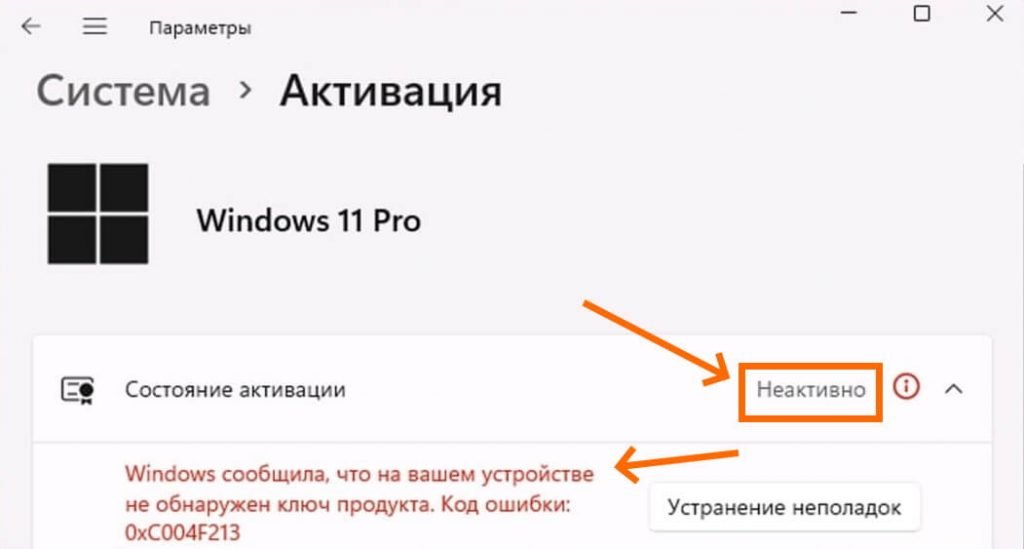После того, как Вы установили себе Windows 11 на компьютер или ноутбук, неплохо бы зайти в параметры ОС и посмотреть информацию о статусе активации системы. Если Windows 11 лицензионная — то это надо сделать, чтобы узнать подошёл ли код активации и не случилась ли какая-нибудь проблема. А если Винда «пиратка», то надо будет убедиться, что активатор отработал без проблем. Тем более, что делается это всё очень и очень просто!